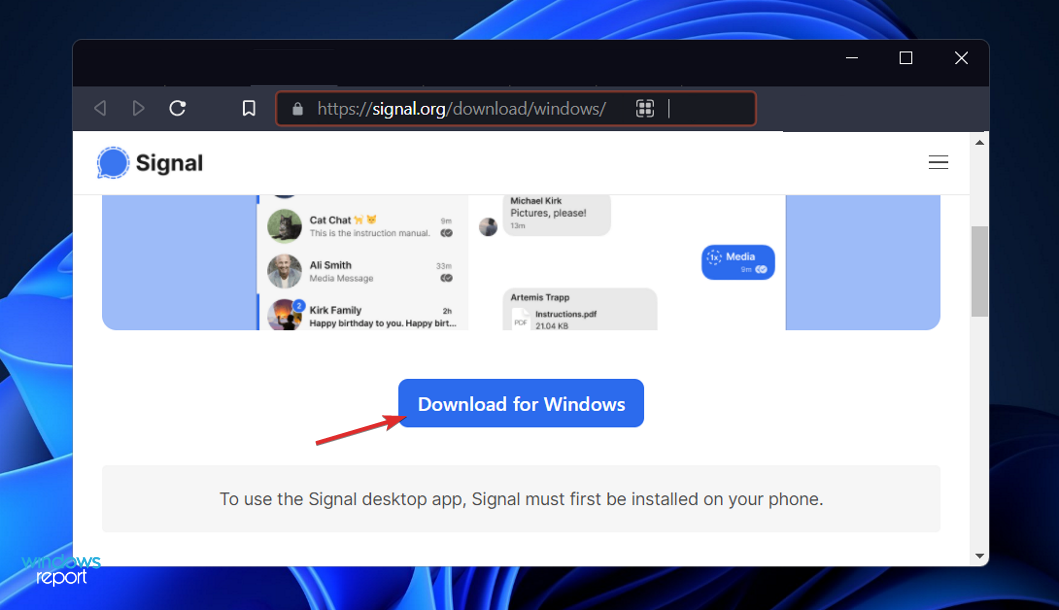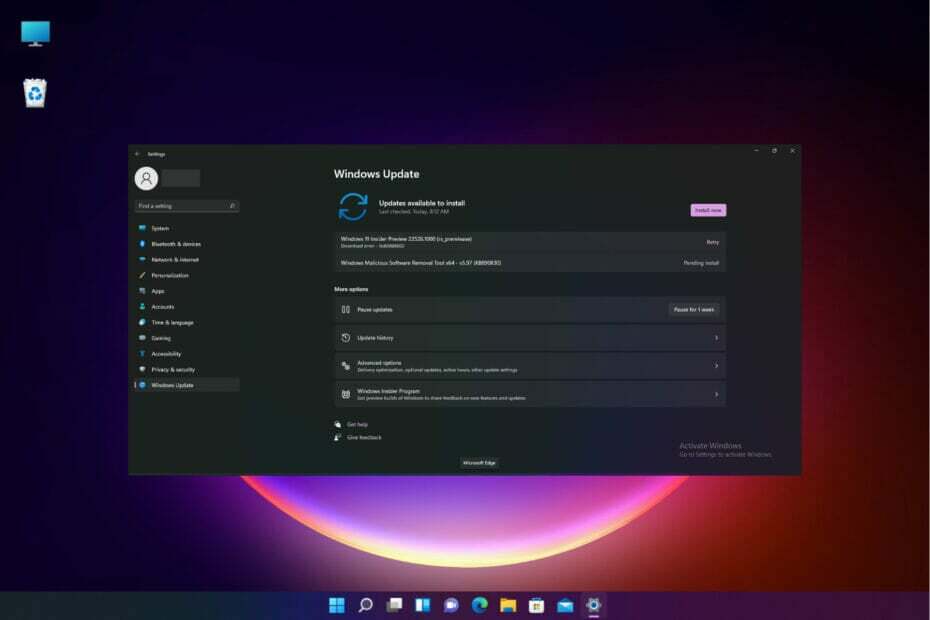Esiteks kontrollige Robloxi serveri olekut
- Robloxi veakoodi 524 parandamiseks kontrollige oma privaatsusseadeid, kustutage brauseri vahemälu, värskendage/installige rakendust uuesti või käivitage server.
- Jätkake lugemist, et õppida iga meetodi üksikasjalikke samme.

Kui olete kohanud veakoodi 524, Teil pole selle mänguga liitumiseks luba kui proovite Robloxi serveriga liituda; see juhend võib aidata! Arutame mõningaid levinumaid põhjuseid ja pakume WR ekspertide poolt testitud lahendusi autoriseerimisvea parandamiseks.
Mida tähendab Robloxi veakood 524?
Robloxi veakood 524 Pole volitatud selle mänguga liituma või Teil pole selle mänguga liitumiseks luba näitab autoriseerimisprobleeme. Peamised põhjused on järgmised:
- Mänguserveri probleemid.
- Mängija üritab pääseda VIP-serverisse.
- Proovin külalisena serveriga liituda.
- Robloxi rakendus on rikutud.
- Kuidas parandada Robloxi veakoodi 524?
- 1. Kontrollige privaatsusseadeid
- 2. Kustutage brauseri vahemälu ja küpsised
- 3. Keela Adblocki laiendus
- 4. Värskendage / installige rakendus uuesti
- 5. Käivitage Robloxis uus server
- Kuidas saada luba Robloxi mänguga liitumiseks?
Kuidas parandada Robloxi veakoodi 524?
Enne Robloxi veakoodi 524 parandamise sammude jätkamist tehke järgmised eelkontrollid:
Kuidas me testime, üle vaatame ja hindame?
Oleme viimased 6 kuud töötanud selle kallal, et luua uus sisu tootmise ülevaatussüsteem. Seda kasutades oleme hiljem enamiku oma artiklitest ümber teinud, et pakkuda meie koostatud juhendite kohta tegelikke praktilisi teadmisi.
Lisateabe saamiseks võite lugeda kuidas me WindowsReportis testime, üle vaatame ja hindame.
- Kontrolli Robloxi serveri olek, ja kui kasutate WiFi-ühendust, lülituge ühenduvusprobleemide lahendamiseks Etherneti-ühendusele, seejärel proovige kasutada VPN-i.
- Taaskäivitage ruuter ja arvuti ning seejärel kasutage värskendatud brauserit.
- Kontrollige selle serveri vanusepiiranguid, millega soovite liituda, ja veenduge, et teie sünnikuupäev on konto seadetes õigesti märgitud.
1. Kontrollige privaatsusseadeid
- Sulgege arvutis rakendus Roblox.
- Avage eelistatud brauser ja minge aadressile Robloxi ametlik veebisait.
- Minge paremas ülanurgas asuvale hammasrattaikoonile ja seejärel valige Seaded.
- Järgmisena valige Privaatsus vasakult paanilt ja veenduge, et Kontopiirangud on keelatud valik on välja lülitatud.

- Otsige üles Muud sätted ja seejärel Kes saab minust teha oma privaatserveri liikme valik, valige Kõik.

- Järgmiseks Kes saavad minuga kogemustes ühineda valik, valige Kõik.
2. Kustutage brauseri vahemälu ja küpsised
- Avage eelistatud brauser; demonstreerime Google Chrome'i kasutamise samme. Klõpsake nuppu kolm punkti ikooni paremas ülanurgas, seejärel valige Seaded.

- Valige Privaatsus ja turvalisus vasakpoolselt paanilt, seejärel valige Kustuta sirvimise andmed.

- Sest Ajavahemik, valige Kogu aeg ripploendist ja märkige kõrval Küpsised ja muud saidiandmed, & Vahemällu salvestatud pildid ja failid.

- Klõpsake Kustuta andmed.
3. Keela Adblocki laiendus
- Avage eelistatud brauser. Siin demonstreerime Google Chrome'i samme.
- Klõpsake nuppu kolm punkti paremast ülanurgast ja valige Laiendused rippmenüüst, seejärel klõpsake nuppu Laienduste haldamine.

- Otsige üles laiendus, mis on seotud Reklaamiblokeerija ja selle keelamiseks lülitage lüliti välja.

- Võite klõpsata ka Eemalda nuppu, et kustutada soovimatud laiendused.
- Kuidas parandada Fortnite'is tõrkekoodi 83
- Microsoft arendab pilvepõhist Windowsi värskenduse tagasipööramist
- #VALUE Viga Excelis: kuidas seda parandada
4. Värskendage / installige rakendus uuesti
- Vajutage nuppu Windows võti, tüüp poodi ja klõpsake Avatud käivitada Microsofti pood.

- Tippige otsingukasti roblox ja vajutage Sisenema.
- Klõpsake Värskenda rakenduse uusima versiooni installimiseks.
Rakenduse värskendamine võib aidata teil lahendada ka muid probleeme, nagu Veakood 280: teie Robloxi versioon on aegunud; lugege seda, et rohkem teada saada. Kui värskendus pole saadaval, proovige rakendus uuesti installida; selleks toimige järgmiselt.
- Vajutage Windows + I avada Seaded rakendus.
- Minema Rakendused, seejärel klõpsake Installitud rakendused.

- Otsige üles Roblox, klõpsake nuppu kolm punkti, seejärel valige Desinstalli.

- Klõpsake Desinstalli toimingu kinnitamiseks.

- Vajutage Windows + R avada Jookse kasti, seejärel tippige %localappdata% ja klõpsake Okei.

- Otsige üles Roblox kausta ja topeltklõpsake seda avamiseks.
- Nüüd vajutage Ctrl + A kõigi failide valimiseks, seejärel klõpsake nuppu Kustuta nuppu.
- Taaskäivitage arvuti, vajutage nuppu Windows võti, tüüp kauplus, ja klõpsake Avatud käivitada Microsofti pood.

- Tippige otsingukasti roblox ja vajutage Sisenema.
- Klõpsake Installige rakenduse arvutisse hankimiseks.

Rakenduse uuesti installimine on selle veateate ja muude sarnaste probleemide tavaline lahendus Robloxi veakood E01; lugege seda juhendit, et saada teavet muude lahenduste kohta.
5. Käivitage Robloxis uus server
- Vajutage nuppu Windows võti, tüüp robloxja klõpsake Avatud.
- Mine lehele Mäng jaotist ja valige mäng, mida soovite mängida.
- Järgmisena minge lehele Vestlus nuppu, kutsuge vähemalt 5 sõpra, seejärel liituge mänguga, lahkudes samal ajal mängupeolt.
Võimalik, et peate seda mitu korda proovima, et Robloxi mängus uus server edukalt käivitada.
Kuidas saada luba Robloxi mänguga liitumiseks?
Roblozxi mänguga liitumise loa saamiseks peate paluma oma sõbral lisada teie kasutajanimi kutsutud mängijate loendisse; siin on, kuidas seda saab teha:
- Minge mängu lehele ja valige Serverid sakk.
- Pange linnuke kõrval Sõbrad lubatud, seejärel klõpsake Salvesta.

- Sisestage oma kasutajanimi Kutsutud mängija väljal, seejärel klõpsake Lisama ja valige Salvesta.
Pidage meeles, et vältida selle vea tekkimist; teil peavad olema seadistatud privaatsusseaded, et teised mängijad saaksid teid kutsuda ja et ühendusega probleeme ei esineks.
Kui miski teie jaoks ei töötanud, peate seda tegema võtke ühendust Robloxi klienditoega ja selgitage probleemi ja lahendusi, mida proovisite täiendava abi saamiseks.
Kui te ei saa Robloxi mängida veakood 264, siis võib selle põhjuseks olla võrgu ülekoormus; selle kohta lisateabe saamiseks lugege seda juhendit.
Kui teil on selle teema kohta küsimusi või ettepanekuid, mainige neid allpool olevas kommentaaride jaotises.